CAD怎样等分线段的尺寸
2017-06-19
相关话题
等分命令除了一些圆形之外我们还能对线段进行等分,总之在CAD中很常用。那么大家知道CAD怎样等分线段的尺寸吗?下面是小编整理的CAD怎样等分线段的尺寸的方法,希望能帮到大家!
CAD等分线段的尺寸的方法
1、如下图,输入快捷键div,按“enter”键。选择直线,就会出现“输入线段数目”了。

2、输入数字4,按“enter”键,这时,直线上就会出现三个点了。这个直线被分成了四段。如下面第一幅图。此时可以看看我在通过捕捉测量出的距离,如下面第二幅图。


知识拓展:CAD删除多余文字的方法
选中要删除的文字,按DEL键或者是输入命令E,回车,即删除完成;如果要继续删除,再点文字再回车。
1、要想删除一样的字,首先要选中一样的字,然后才能删除,具体步骤如下:
首先在命令行中输入【FIND】命令,按enter键执行,即可打开【图形搜索定位】功能对话框。
2、然后在【搜索位置】下拉表单中点击【整个图形】功能。
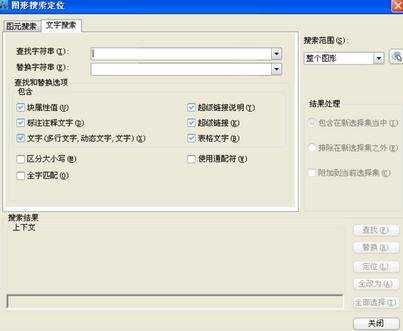
3、查找方法:输入要查找内容,单击【查找】,此时显示被查找的文字。
4、然后点击delete就可以删除了